 Excel Tabellen berechnen
Excel Tabellen berechnen  Excel Tabellen berechnen
Excel Tabellen berechnen |
 in der Werkzeugleiste können Excel Dateien (z.B. xls,
xlsx, xlsb) geöffnet werden. Hier können dann Barcodes für komplette
Spalten berechnet werden. Intern wird hierfür Excel vom
Barcode-Programm ferngesteuert und muss auf dem PC installiert,
jedoch nicht gestartet sein. Die betreffende Datei sollte jedoch
nicht gleichzeitig in Excel geöffnet sein.
in der Werkzeugleiste können Excel Dateien (z.B. xls,
xlsx, xlsb) geöffnet werden. Hier können dann Barcodes für komplette
Spalten berechnet werden. Intern wird hierfür Excel vom
Barcode-Programm ferngesteuert und muss auf dem PC installiert,
jedoch nicht gestartet sein. Die betreffende Datei sollte jedoch
nicht gleichzeitig in Excel geöffnet sein.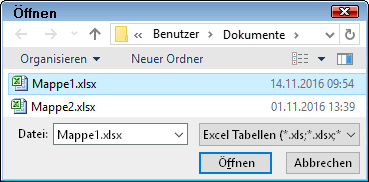
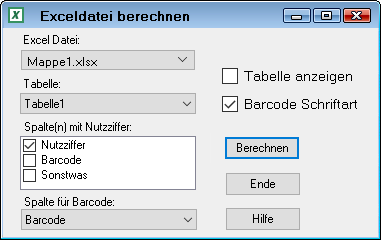
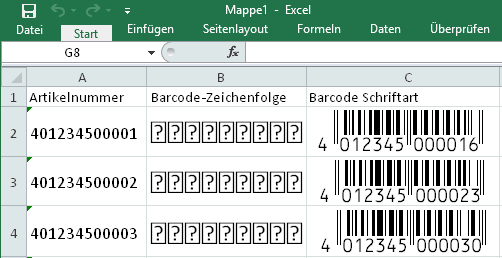
| Klartext im Programm: |
Checkbox aktiv: |
Erzeugtes Resultat in Excel:
|
Geeignet für Word Serienbrief |
 |

|
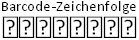 |
Ja, Barcode ohne Klartext. In Word das Seriendruckfeld mit der passenden Barcode Schrift formatieren. |
 |
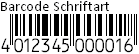 |
Nein. | |
 |
 |
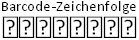 |
Ja, Barcode incl. Klartext. In Word das Seriendruckfeld mit der passenden Barcode Schrift formatieren. |
 |
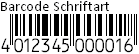 |
Nein. | |
 |
 |
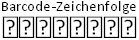 |
Ja, aber es erscheint nur der
Barcode. |
 |
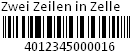 |
Nein, da unterschiedliche Schriftarten innerhalb einer Excel Zelle nicht in Word erkannt werden. Nur zur direkten Verwendung in Excel Tabelle geeignet. |